Assalammualaikum buat para blogger muslim,, dan selamat PAGI buat yang nonmuslim,, mengapa harus PAGI ?? karena semangat kita harus selalu PAGI masbro/ mbakbro !!
mari kita membahas tentang :
Tutorial Monitoring Jaringan Menggunakan SNMP dan MRTG pada Ubuntu 11.10
Saya dapat menebak dan mengira ngira apa yang menjadi pertanyaan di benak para blogger sekalian,, misalnya :
1. Apa itu SNMP ??
2. Apa pula itu MRTG ??
3. Mengapa harus menggunakan Ubuntu ?? (mengapa bukan Windows ??)
Baiklah,, yang pertama saya akan coba membahas secara singkat tentang SNMP..
--
SNMP singkatan dari Simple Network Management Protocol. Protokol ini
digunakan untuk memonitor device-device yang terhubung ke jaringan akan
kondisi-kondisi systemnya yang penting. Sebagai contoh penggunaan CPU,
penggunaan harddisk, penggunaan memory, traffic jaringan dan
lain-lain. Untuk device-device yang dapat dipantau adalah
device-device seperti PC, Server, atau router.
Dengan Adanya SNMP ini maka kita tidak perlu memeriksa-memeriksa satu-satu server,
tetapi anda cukup mengakses satu komputer untuk melihat kondisi seluruh
server dan router. Hal ini disebabkan server dan router akan bertindak
sebagai SNMP-server yang tugasnya yang menyediakan requset SNMP dari
komputer lain.
kemudian, saya akan coba membahas mengenai MRTG secara singkat juga,,
--
MRTG singkatan dari Multi Router Traffic Grapher . Tujuan dari software ini adalah
untuk untuk menampilkan traffic jaringan komputer dalam bentuk grafik dan
dapat dilihat dengan menggunakan browser yang mendukung grafik/gambar.
MRTG akan membentuk document dalam bentuk HTML,
MRTG akan membentuk report dalam bentuk harian, mingguan, bulanan dan
tahunan berdasarkan interface router yang ada. Jika router itu memiliki
3 interface maka akan membentuk 3 report besar tapi dapat diubah sesuai
dengan kebutuhan.
Lalu,, Mengapa harus menggunakan ubuntu ?? mengapa bukan Windows ??
--
Menurut saya pribadi,, mungkin saja alasannya pada Operating System (OS) Ubuntu 11.10 ini lebih mudah dalam proses instalasi dan konfigurasi nya, sedangkan pada Windows akan lebih sulit,, karena hanya windows versi lama saja yang support,,
Konfigurasi SNMP
1. Masuk ke Terminal (>dash home>search>terminal)
2. Lakukan perintah : $ sudo su (untuk masuk ke mode previllage #)
3. Lalu, masukkan password kamu (pass login ubuntu kamu)
4. Sebelumnya delete terlebih dahulu snmp, snmpd maupun mrtg yang ada.
Dengan perintah : #apt-get remove snmp snmpd --purge
: #apt-get remove mrtg --purge
5. SNMP siap di install
Dengan perintah : #apt-get install snmp snmpd
6. Selanjutnya, lakukan perintah : # nano /etc/snmp/snmp.conf
7. Edit parameter syslocation dan syscontact
Syslocation unknown
Syscontact root
Menjadi
Syslocation labjartel234 (boleh nama yang lain)
Syscontact ega_icon@yahoo.com (boleh nama yang lain)
Perlu untuk diketahui !!!
Syslocation - bertujuan untuk mengetahui lokasi/tempat user memonitoring snmp dan snmpd.
Syscontact - bertujuan untuk mengetahui identitas user.
8. Pada #rocommunity localhost, delete tanda pagar (#) tersebut
menjadi rocommunity localhost
9. Selanjutnya, lalukan perintah : # /etc/init.d/snmpd restart
Untuk merestart kembali SNMPD
10. Terakhir, lakukan pengetesan SNMP yang telh konfigurasi tadi
Dengan perintah : #snmpwalk -v 2c -c public 172.16.40.1 kenapa saya menggunakan 172.16.40.1 ? itu karena saya menggunakan jaringan wifi.
Konfigurasi SNMP selesai!!!
Selanjutnya...
Konfigurasi MRTG
1. Install MRTG
Dengan perintah : #apt-get install mrtg
akan muncul statement seperti ini :
"Install these packages without verification [y/N]? " tinggal tekan Y lalu enter.
kemudian akan muncul kotak dialog seperti dibawah ini anda cukup memilih "yes" dengan menekan tombol tab untuk memindahkan kursor.
file mrtg secara otomatis akan masuk ke /var/www/mrtg
2. Selanjutnya :
Lakukan perintah : #cfgmaker --global 'WorkDir: /var/www/mrtg' --output /etc/mrtg.cfg public@172.16.40.1
Perintah diatas digunakan untuk konfigurasi mrtg gateway router
3. Kemudian lakukan
Dengan perintah #indexmaker /etc/mrtg.cfg --columns=1 --output /var/www/mrtg/index.html
4. Lakukan pengetesan
Dengan perintah : //localhost/mrtg di browser (mozilla, google crome, atau opera dll)
Hasil Grafik yang didapatkan :
Monitoring LOCALHOST .
Untuk memonitoring dari localhost
kita cukup dengan melanjutkan perintah-perintah yang telah kita lakukan
seperti diatas, tidak perlu untuk menginstal ulang snmp, snmpd dan mrtg
bahkan apache2. Pengaturan pada snmp dan snmpd tidak perlu di ubah-ubah
langsung pada tahap
pada tahap selanjutnya untuk localhostnya..
– tahap tahapnya sbb :
– tahap tahapnya sbb :
1. Restart SNMPD
# /etc/init.d/snmpd restart
Pada perintah berfungsi untuk merestart system dari snmpd yang telah dikonfigurasikan sebelumnya.
Setelah itu silahkan test dengan cara :
#snmpwalk -v 2c -c public (ip monitoring localhost)
contohnya :
#snmpwalk –v 2c –c public 127.0.0.1
127.0.0.1 merupakan ip localhost yang memang sudah diatur pada setiap-setiap PC.
2. Membuat folder untuk menyimpan MRTG
Dengan menggunakan perintah :
#mkdir /var/www/(nama folder)
contohnya :
#mkdir /var/www/mrtg1
Hal ini berfungsi agar localhost yang kita berikan, tidak menghapus
dari hasil sebelumnya hanya menimpanya saja, karena disimpan pada folder
yang baru yaitu mrtg1
3. Konfigurasi MRTG
# cfgmaker --global ‘WorkDir: /var/www/(nama folder)’ --output /etc/mrtg.cfg public@localhost
contohnya :
# cfgmaker --global ‘WorkDir: /var/www/mrtg1’ –output /etc/mrtg.cfg public@127.0.0.1
# cfgmaker --global ‘WorkDir: /var/www/mrtg1’ –output /etc/mrtg.cfg public@127.0.0.1
Perintah diatas merupakan konfigurasi dari ip localhost.
4. Menampilkan grafik dari konfigurasi MRTG
Dengan cara file index.html mrtg, yaitu :
# indexmaker /etc/mrtg.cfg --columns=1 --output /var/www/(nama folder)/index.html
contohnya :
# indexmaker /etc/mrtg.cfg --columns=1 --output /var/www/mrtg1/index.html
5. Test untuk mengakses lewat browser/tools internet (mozilla)
Dengan perintah :
# indexmaker /etc/mrtg.cfg --columns=1 --output /var/www/mrtg1/index.html
5. Test untuk mengakses lewat browser/tools internet (mozilla)
Dengan perintah :
http://localhost/mrtg1
"akan memenampilkan dari konfigurasi yang telah dibuat pada mrtg1"
6. Hasil dari mengakses http://localhost/mrtg1
6. Hasil dari mengakses http://localhost/mrtg1












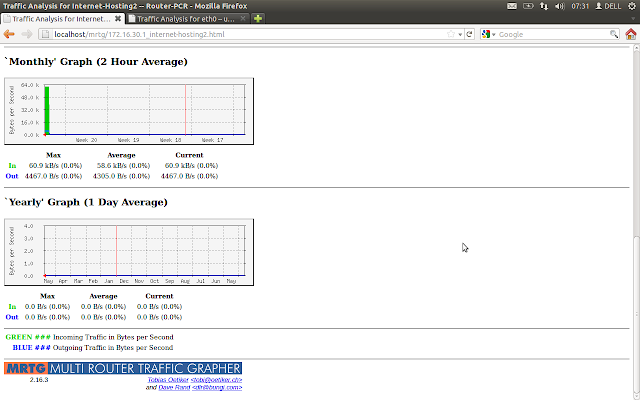































0 komentar:
Posting Komentar